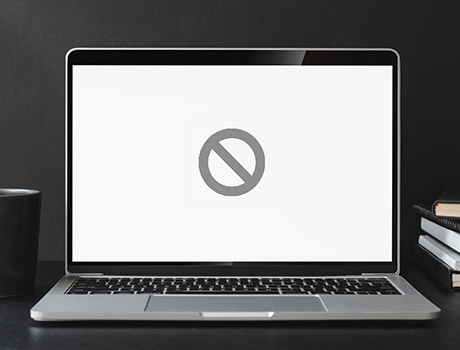技術支援
2025.01.02
硬碟故障大揭密:12種常見原因與解決方法
▼目錄
硬碟故障會導致電腦無法開機和資料損失,硬碟故障的主因分為兩大類:『邏輯性故障』與『物理性故障』,造成的常見問題包含無法開機、開機藍屏、磁區無法讀取...等,這都是硬碟故障而導致,以下說明硬碟故障的常見原因與建議。
硬碟故障會導致電腦無法偵測到硬碟,硬碟是一種『消耗品』用來儲存資料,硬碟隨著時間長期使用會因某些原因而故障,以下提供硬碟故障的常見原因和應對建議,因為硬碟故障無法預測,建議養成資料備份的習慣,可以確保資料的完整性,如果想了解資料備份的方法,請參考這篇《資料備份全攻略:認識5個備份方法與觀念》。
如果電腦的供電不穩定會導致硬碟故障,以下說明硬碟供電不穩的常見原因,最後提供解決建議來維持硬碟的穩定與運作。
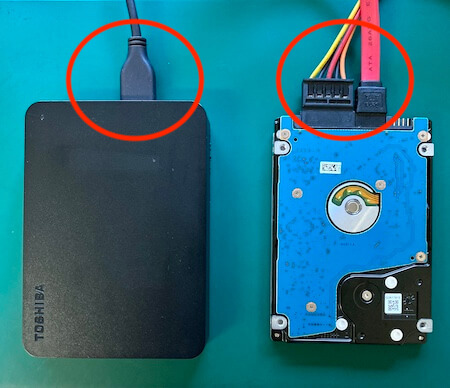
(檢查硬碟SATA線、USB3.0傳輸線是否故障可以更換一條嘗試)

(可以交叉測試是不是因為電源供應器的問題)
硬碟電路板(PCB)是硬碟重要的機件,用來提供硬碟電源與驅動運轉,所以電路板出現異常會導致硬碟無法運轉,以下說明電路板異常與電路板斷裂的建議。
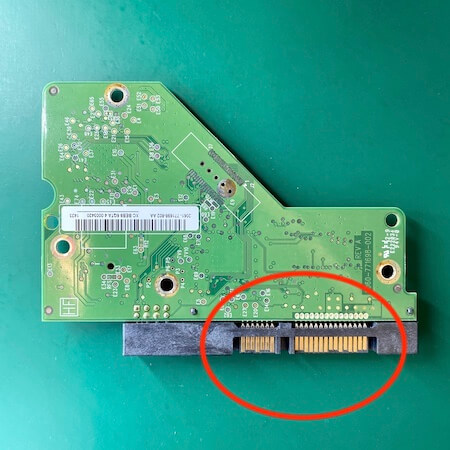
(檢查硬碟電路板處有沒有污垢或斷裂?)
發現電腦硬碟或外接硬碟無法運轉時,通常是硬碟的電路板或機件異常導致,解決這問題需要專業設備和工程師處理,以下說明硬碟無法運轉的可能原因與建議。

(硬碟電路板有短路燒毀就無法運轉)
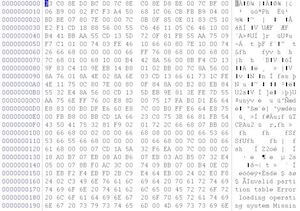
(電路板上的韌體資訊需要有專業設備才能修復)
電腦讀取硬碟的資料時,雖然可以看得檔案但無法開啟和轉移,這通常是因為硬碟故障,以下說明可能原因和建議,如果想了解檔案無法轉移的解決方法,請參考這篇《檔案無法轉移?深入原因與實用技巧》。
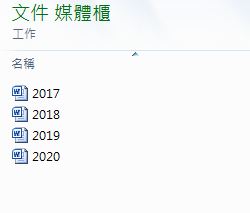
(檔案看得到但無法讀取和備份)
硬碟在磁碟管理顯示「未初始化」或「未配置」的狀態,表示硬碟的磁區架構(Partition Table)出現異常,以下說明可能原因和應對建議。
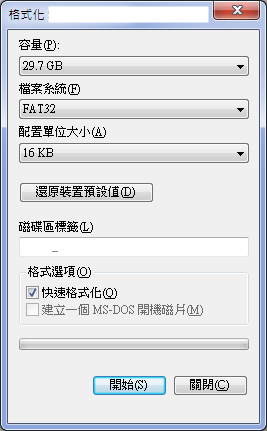
(執行格式化中途中斷導致磁碟區結構受損)
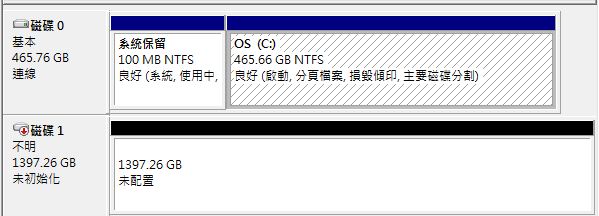
(磁碟管理刪除磁碟區會顯示未配置或未初始化)
電腦開機顯示藍屏或直接進到Bios畫面時,這可能是硬碟故障的問題,因為電腦無法偵測到硬碟和作業系統,以下說明可能原因並提供建議,用來幫助電腦恢復正常運作。
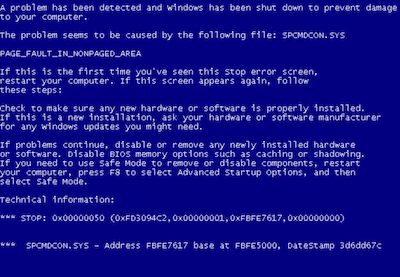
(Windows作業系統故障開機時會顯示藍色錯誤畫面)
電腦內接硬碟或外接硬碟讀取時,如果硬碟發出異常的聲音,這是硬碟磁頭或機件受損而發出的聲音,建議立即關閉並移除硬碟,以免硬碟受損更嚴重,若繼續讀取可能會造成儲存資料的磁片刮傷且無法救回資料,以下說明可能原因與建議,如果想了解硬碟異音如何救資料?請參考這篇《硬碟發出異常聲音?專家教學預防和解決方法》。

(硬碟讀寫頭受損,讀取硬碟時會發出異常的聲音)
硬碟讀取前需要經過格式化,如果硬碟格式異常或不明狀態時,在電腦讀取會跳出「需要格式化」的異常視窗,這情況有機會自行透過資料救援軟體解決,以下提供可能原因和建議,如果想了解電腦提示「需格式化」的解決方法,請參考這篇《如何解決【需要格式化磁碟機中的磁片才能使用】的問題?》。
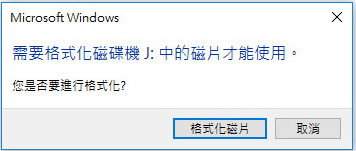
(如果硬碟故障,可能會提示需要格式化的錯誤視窗)
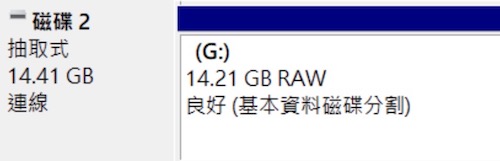
(硬碟的系統格式異常,可能會出現RAW的未知格式)
電腦中毒也是硬碟故障的其中原因,常見是瀏覽不明郵件網站和下載不明檔案,可能導致電腦被勒索病毒和惡意程式攻擊,最後讓硬碟故障無法讀取,重要的資料也遭到加密,以下說明可能原因和建議。
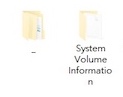
(電腦中了隱藏病毒檔案會被隱藏起來成一個資料夾)
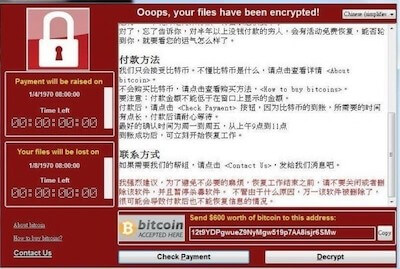
(電腦中了勒索病毒檔案都不能使用被加密需要支付贖金才能解密)
硬碟不慎泡水或濺到液體時,有許多使用者會接上電腦測試讀取,這會造成硬碟的二次傷害,可能導致電路板的重要晶片短路或污染磁片,最後重要的資料無法挽回,以免硬碟受損更嚴重,建議硬碟泡水後不要接上電腦讀取測試,以下說明硬碟泡水的應對建議。
硬碟在電腦讀取時,如果跳出「I/O錯誤」或「硬碟損毀」的視窗,這通常是硬碟物理性的受損,若硬碟的資料很重要,不建議使用網路上的資料救援軟體,因為軟體無法解決硬碟物理性的問題,以免硬碟受損更嚴重,以下說明跳出異常視窗的可能原因和建議。
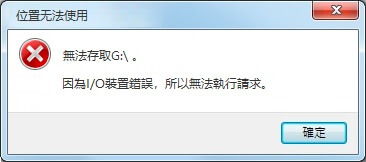
(硬碟有壞軌、讀寫頭故障導致電腦跳出I/O錯誤視窗)
硬碟在磁碟管理的容量顯示錯誤或沒有容量時,可能是硬碟物理性的故障,這情況無法透過網路上的資料救援軟體來解決,建議立即停止讀取,以免硬碟受損更嚴重,以下說明這故障問題的可能原因和建議。
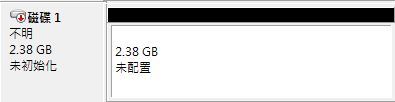
(硬碟故障後可能顯示與原本硬碟的不同容量)
硬碟的『物理性故障』問題,各位是無法透過資料救援軟體和網路方法來解決,建議委託專業的資料救援公司,因為硬碟的物理性故障繼續讀取時,這會導致硬碟受損更嚴重,所以硬碟故障的首要步驟是立即停止讀取,睿卡科技擁有專業設備和豐富硬碟救援的經驗,我們提供《硬碟故障資料救援的服務》和《資料救援費用》。
⒈檢測故障的硬碟
我們提供總公司現場送件與《免運費快遞到府取件》的服務,工程師團隊收到故障硬碟後,檢測時間約3-6小時,由專業工程師親自說明硬碟受損情況和救援費用。
⒉硬碟故障報價和救援機會
專業工程師檢測硬碟完成,說明故障硬碟的受損狀況和救援機會:
⒊硬碟故障資料救援作業
工程師團隊定期回覆硬碟救援的進度,並於完成救援後立即通知,如果我們沒有成功救出資料則不會收取救援費,給予客戶最大的保障,讓客戶不會有白花錢的風險。
⒋驗收硬碟救出的資料
專業工程師救援完成後,與使用者約定時間驗收檔案,親自確認檔案是否正常與是否有救出重要的資料,最後確認無問題才會收取救援費並交付資料。
硬碟故障嗎?硬碟故障的哪些問題可以自行解決?通常硬碟是『邏輯性故障』的情況,都有機會自行解決,以下提供邏輯性故障的常見情況。
①硬碟資料刪除
使用電腦或外接硬碟時,可能會不小心誤刪資料,但誤刪資料後『沒有寫入資料』在同個硬碟中,這情況還有機會可以恢復,可以自行嘗試網路上的資料救援軟體,因電腦和硬碟刪除資料時,電腦將該檔案標記並釋出容量,並不是真正刪除檔案,但如果後續有寫入和下載就會佔用容量,導致刪除的資料被覆蓋,這時候任何方法都無法恢復,以下說明檔案誤刪的應對步驟,如果想了解檔案覆蓋是什麼?請參考這篇《檔案覆蓋如何救援?教你拯救檔案的方法》。
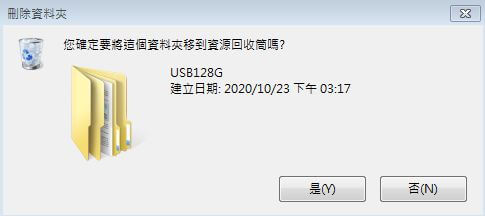
(硬碟內資料刪除還是有機會恢復)
②硬碟誤格式化
格式化通常是清除資料的時候才會執行,如果誤格式化錯硬碟還有機會恢復資料,因為格式化有兩個類型,如果是「低階格式化」就無法恢復,以下說明硬碟格式化的類型,如果想了解資料清除的方法,可以參考這篇《資料清除指南:3個清除硬碟資料的方法》。
③硬碟的磁區異常
硬碟故障的邏輯性問題,有機會可以自行解決,可能是硬碟沒有給予磁碟代號或暫時性異常的問題,以下說明硬碟磁區故障的建議,但硬碟的資料很重要,不建議自行嘗試。
- 硬碟故障的常見原因
- ①硬碟的供電不穩
- ②硬碟的電路板異常或斷裂
- ③硬碟無法運轉
- ④看得到檔案但無法開啟
- ⑤顯示未初始化或未配置
- ⑥開機藍屏或跳轉進BIOS
- ⑦硬碟發出異常聲音
- ⑧跳出「需要格式化」的視窗
- ⑨硬碟中毒
- ⑩硬碟泡水或濺到液體
- ⑪顯示「I/O錯誤」或「硬碟損毀」的視窗
- ⑫硬碟的容量錯誤
- 硬碟故障的資料救援
- 可以自行解決的硬碟故障問題
硬碟故障會導致電腦無法開機和資料損失,硬碟故障的主因分為兩大類:『邏輯性故障』與『物理性故障』,造成的常見問題包含無法開機、開機藍屏、磁區無法讀取...等,這都是硬碟故障而導致,以下說明硬碟故障的常見原因與建議。
硬碟故障的常見原因
硬碟故障會導致電腦無法偵測到硬碟,硬碟是一種『消耗品』用來儲存資料,硬碟隨著時間長期使用會因某些原因而故障,以下提供硬碟故障的常見原因和應對建議,因為硬碟故障無法預測,建議養成資料備份的習慣,可以確保資料的完整性,如果想了解資料備份的方法,請參考這篇《資料備份全攻略:認識5個備份方法與觀念》。
①硬碟的供電不穩
如果電腦的供電不穩定會導致硬碟故障,以下說明硬碟供電不穩的常見原因,最後提供解決建議來維持硬碟的穩定與運作。
- 原因1:電源線與傳輸線問題
硬碟的電源線與傳輸線(USB&SATA)可能因為鬆脫或損壞導致供電不穩,建議可以檢查線材並交叉測試,最好的方式是更換線材測試,確保硬碟和傳輸線的連接是牢固。
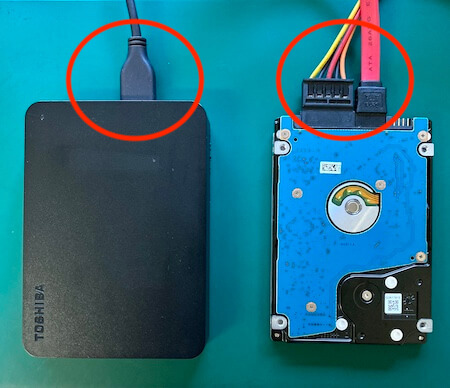
(檢查硬碟SATA線、USB3.0傳輸線是否故障可以更換一條嘗試)
- 原因2:電源供應器異常
電源供應器可以提供硬碟和其他硬體電源,如果電源供應器出現異常包含電壓不穩和瓦數不足,這會導致硬碟的供電不足與硬碟故障,建議可以檢查電源線是否確實接上並交叉測試電源供應器,也可以更換較大瓦數的電源供應器,因可能是電腦內的硬體較多,導致硬碟的供電不足。

(可以交叉測試是不是因為電源供應器的問題)
②硬碟的電路板異常或斷裂
硬碟電路板(PCB)是硬碟重要的機件,用來提供硬碟電源與驅動運轉,所以電路板出現異常會導致硬碟無法運轉,以下說明電路板異常與電路板斷裂的建議。
- 建議1:硬碟電路板斷裂如何解決?
硬碟電路板不慎斷裂或受損時,這會導致硬碟無法讀取,不建議再嘗試讀取,以免硬碟受損更嚴重,如果硬碟沒有重要的資料,可以淘汰硬碟並購買新硬碟使用,因為硬碟電路板無法維修,但硬碟有重要的資料時,建議委託專業的資料救援公司,因硬碟電路板中有固件(ROM)和韌體(Firmware),需專業設備才能修復,不是『網路謠言所說更換電路板就正常』,如果想了解硬碟電路板如何維修?請參考這篇《硬碟電路板維修:如何解決電路板接頭斷裂的問題?》。
- 建議2:清潔硬碟的電路板
電路板如果佈滿灰塵和汙垢,可能會導致接觸不良和硬碟故障,建議可以利用橡皮擦輕擦拭電路板汙垢的區域,再接上電腦測試,說不定硬碟就恢復正常,但硬碟一樣無法讀取,表示硬碟的問題不是那麼單純,建議委託專業的資料救援公司。
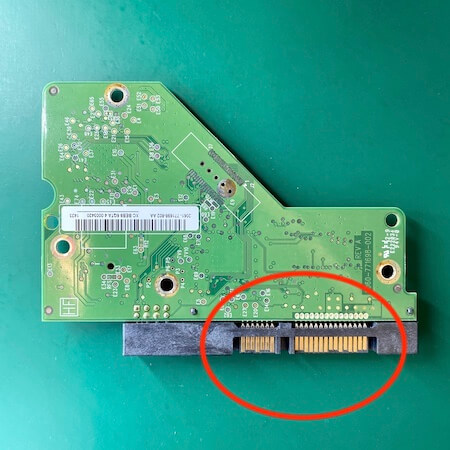
(檢查硬碟電路板處有沒有污垢或斷裂?)
③硬碟無法運轉
發現電腦硬碟或外接硬碟無法運轉時,通常是硬碟的電路板或機件異常導致,解決這問題需要專業設備和工程師處理,以下說明硬碟無法運轉的可能原因與建議。
- 原因1:硬碟的電路板故障
硬碟電路板的晶片短路或異常會導致硬碟無法運轉,雖然更換同型號的電路板可以運轉,但仍然無法讀取資料,因為需透過專業設備重建固件和韌體,如果硬碟資料不重要,建議淘汰硬碟,但資料很重要時,建議委託專業的資料救援公司幫忙。

(硬碟電路板有短路燒毀就無法運轉)
- 原因2:電路板的韌體受損
現在硬碟的電路板會有固件和韌碼,對於硬碟運作來說很重要,當韌體受損就會導致硬碟故障與無法運轉,因為韌體修復需專業設備,透過網路上的資料救援軟體和更換電路板都無法解決,如果硬碟有重要的資料,建議委託專業的資料救援公司幫忙,以免自行嘗試變更糟糕。
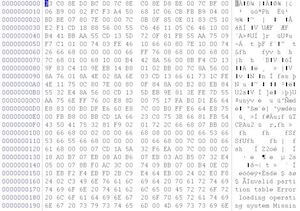
(電路板上的韌體資訊需要有專業設備才能修復)
- 原因3:硬碟的磁頭受損
硬碟的磁頭受損卡在磁片會導致硬碟無法運轉,如果近距離會聽到硬碟發出「逼逼逼」的聲音,通常是因為硬碟摔到與未正常關機,如果資料很重要,不建議再嘗試,以免硬碟受損更嚴重,因為硬碟機件問題無法利用資料救援軟體解決,建議委託專業的資料救援公司幫忙,如果想了解硬碟摔到的後果,請參考這篇《硬碟摔到?3個拯救資料的關鍵機會》。
- 原因4:硬碟的馬達故障
硬碟馬達是驅動硬碟運轉的重要機件,除硬碟無法運轉以外,馬達故障需資料救援的難度極高,這無法透過任何軟體解決,如果資料很重要,建議委託專業的資料救援公司幫忙,以免硬碟受損更嚴重。
④看得到檔案但無法開啟
電腦讀取硬碟的資料時,雖然可以看得檔案但無法開啟和轉移,這通常是因為硬碟故障,以下說明可能原因和建議,如果想了解檔案無法轉移的解決方法,請參考這篇《檔案無法轉移?深入原因與實用技巧》。
- 原因1:硬碟壞軌的問題
檔案在壞軌的區塊時,會導致檔案無法開啟和轉移,當硬碟重複讀取壞軌的區塊會導致硬碟受損更嚴重,如果硬碟的檔案很重要,建議委託專業的資料救援公司,以免檔案無法挽回,如果想了解硬碟壞軌是什麼?請參考這篇《硬碟壞軌是什麼?6大徵兆和解決方案》。
- 原因2:硬碟的磁頭受損
硬碟通常有好幾組磁頭,如果發現檔案無法開啟可能是這區塊的磁頭受損,導致磁頭無法讀取此區塊的資料,常見徵兆是讀取檔案非常緩慢,建議停止讀取硬碟並委託專業的資料救援公司幫忙,以免硬碟損壞更嚴重。
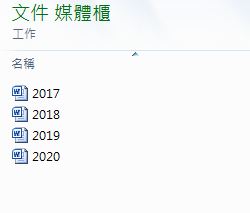
(檔案看得到但無法讀取和備份)
⑤顯示未初始化或未配置
硬碟在磁碟管理顯示「未初始化」或「未配置」的狀態,表示硬碟的磁區架構(Partition Table)出現異常,以下說明可能原因和應對建議。
- 原因1:硬碟壞軌的問題
磁區架構如果在硬碟壞軌的區塊,就會導致磁碟管理無法辨識並顯示錯誤的狀態,如果硬碟的資料很重要,建議委託專業的資料救援公司,不建議嘗試網路上的資料救援軟體,擔心硬碟壞軌的問題變更嚴重。
- 原因2:誤格式化(Format)
硬碟誤格式化且中斷,這會導致磁區架構異常,在磁碟管理可能顯示「未初始化」或「未配置」,這情況可以嘗試資料救援軟體自救,如果不會操作或仍然沒救回資料,建議委託專業的資料救援公司,如果想了解格式化是什麼?請參考這篇《格式化是什麼?教學硬碟格式化的方法》。
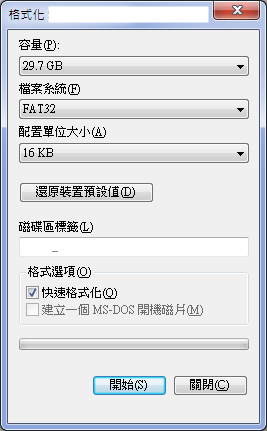
(執行格式化中途中斷導致磁碟區結構受損)
- 原因3:磁區誤刪
不小心將建立的磁區誤刪除,在磁碟管理會顯示「未配置」或「未初始化」,這情況可以透過資料救援軟體嘗試救回,但需注意不要造成覆蓋的二次傷害,以免重要的資料無法挽回。
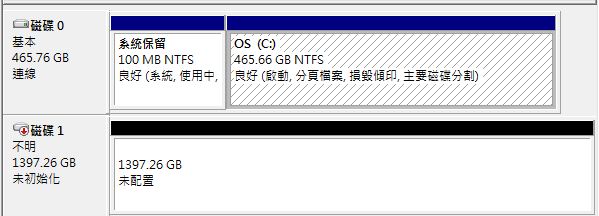
(磁碟管理刪除磁碟區會顯示未配置或未初始化)
⑥開機藍屏或跳轉進BIOS
電腦開機顯示藍屏或直接進到Bios畫面時,這可能是硬碟故障的問題,因為電腦無法偵測到硬碟和作業系統,以下說明可能原因並提供建議,用來幫助電腦恢復正常運作。
- 原因1:Windows作業系統損壞
電腦中毒、誤刪系統檔、硬碟故障都會導致作業系統損壞,所以開機顯示藍屏或直接進BIOS,可以試著將硬碟接上其他電腦交叉測試,如果仍然無法讀取該硬碟,很可能是硬碟故障,但如果能讀取硬碟的資料,表示只是作業系統損壞,可以重灌電腦來解決,如果想了解電腦開機藍屏的原因,請參考這篇《電腦開機藍屏的解決攻略:5個實用方法》。
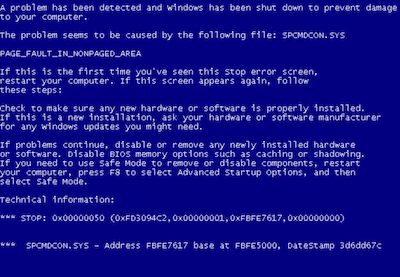
(Windows作業系統故障開機時會顯示藍色錯誤畫面)
- 原因2:開機的硬碟故障
電腦的開機磁區硬碟是一種消耗品,可能會因為壞軌和老化等問題導致無法開機,就會顯示藍屏或直接進BIOS,如果硬碟的資料很重要,建議委託專業的資料救援公司,但資料不重要時,可以更換硬碟並重灌,就可以恢復電腦的運作。
⑦硬碟發出異常聲音
電腦內接硬碟或外接硬碟讀取時,如果硬碟發出異常的聲音,這是硬碟磁頭或機件受損而發出的聲音,建議立即關閉並移除硬碟,以免硬碟受損更嚴重,若繼續讀取可能會造成儲存資料的磁片刮傷且無法救回資料,以下說明可能原因與建議,如果想了解硬碟異音如何救資料?請參考這篇《硬碟發出異常聲音?專家教學預防和解決方法》。
- 原因1:硬碟的磁頭受損
硬碟的磁頭受損時,電腦讀取硬碟會發出磨損和機件撞擊的異常聲音,請立即停止讀取,以免硬碟磁片受損更嚴重,可能會導致資料無法挽回,如果硬碟的資料很重要,建議委託專業的資料救援公司幫忙。

(硬碟讀寫頭受損,讀取硬碟時會發出異常的聲音)
- 原因2:硬碟的電路板故障
早期型號的傳統硬碟,如果電路板或韌體故障,可能會導致磁頭異常並發出異常的聲音,因為這是物理性受損的問題,需透過專業設備重建電路板韌體並修復,無法透過網路上的資料救援軟體來解決,建議委託專業的資料救援公司檢測及修復。
⑧跳出「需要格式化」的視窗
硬碟讀取前需要經過格式化,如果硬碟格式異常或不明狀態時,在電腦讀取會跳出「需要格式化」的異常視窗,這情況有機會自行透過資料救援軟體解決,以下提供可能原因和建議,如果想了解電腦提示「需格式化」的解決方法,請參考這篇《如何解決【需要格式化磁碟機中的磁片才能使用】的問題?》。
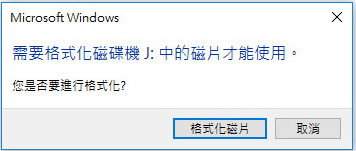
(如果硬碟故障,可能會提示需要格式化的錯誤視窗)
- 原因1:磁區架構受損
格式化後會在硬碟寫入正常的磁區架構,如果磁區架構受損會導致磁碟管理無法辨識,電腦就會跳出「要求格式化」的錯誤訊息,在磁碟管理會看到顯示不明的格式(RAW),不建議執行格式化,以免發生資料遺失和覆蓋,可以自行嘗試資料救援軟體來救資料。
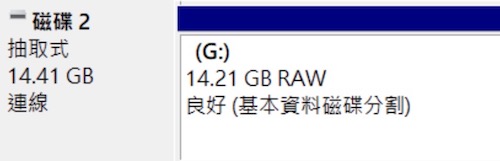
(硬碟的系統格式異常,可能會出現RAW的未知格式)
- 原因2:硬碟壞軌的問題
磁區架構如果寫入在壞軌的區塊,電腦就無法辨識硬碟的格式,如果嘗試過資料救援軟體仍無法恢復資料,請停止讀取硬碟,以免壞軌的區塊擴大變嚴重,需透過專業設備和工程師處理,建議委託專業的資料救援公司幫忙。
⑨硬碟中毒
電腦中毒也是硬碟故障的其中原因,常見是瀏覽不明郵件網站和下載不明檔案,可能導致電腦被勒索病毒和惡意程式攻擊,最後讓硬碟故障無法讀取,重要的資料也遭到加密,以下說明可能原因和建議。
- 原因1:硬碟被惡意病毒攻擊
電腦如果不幸被惡意病毒攻擊,可能會導致電腦無法開機或資料消失,常見的病毒包含隱藏病毒和EXE病毒等,這情況可以嘗試網路上的資料救援軟體,如果不熟悉軟體或嘗試後仍無法找回資料,建議委託專業的資料救援公司幫忙。
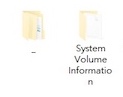
(電腦中了隱藏病毒檔案會被隱藏起來成一個資料夾)
- 原因2:電腦被勒索病毒攻擊
電腦不幸被勒索病毒攻擊,會導致資料被綁架與加密,這情況無法利用資料救援軟體恢復,因為勒索病毒會針對檔案進行加密,找回的檔案仍然是加密無法開啟,通常將贖金給駭客不一定能取回資料,建議委託專業的勒索病毒救援公司幫忙,如果硬碟的資料不重要,可以執行低階格式化清除硬碟資料,如果想了解勒索病毒的防範方法,請參考這篇《勒索病毒救援:了解原因和應對方法的指南》。
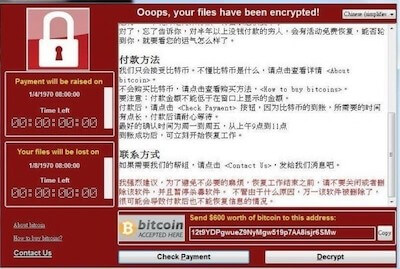
(電腦中了勒索病毒檔案都不能使用被加密需要支付贖金才能解密)
⑩硬碟泡水或濺到液體
硬碟不慎泡水或濺到液體時,有許多使用者會接上電腦測試讀取,這會造成硬碟的二次傷害,可能導致電路板的重要晶片短路或污染磁片,最後重要的資料無法挽回,以免硬碟受損更嚴重,建議硬碟泡水後不要接上電腦讀取測試,以下說明硬碟泡水的應對建議。
- 建議1:立即停止測試和讀取
硬碟泡水立即斷電是首要步驟,這可以降低電路板短路和機件受損的風險,因為嘗試接電腦讀取,如果幸運可以讀取資料,建議立即備份,但仍然無法讀取,這操作會造成硬碟故障更嚴重,甚至資料無法救回。
- 建議2:委託睿卡科技
因為硬碟泡水會造成內部機件或電路板異常,這情況無法自行解決,需委託專業的資料救援公司,睿卡科技擁有專業設備與工程師團隊,有許多硬碟泡水的救援成功案例。
⑪顯示「I/O錯誤」或「硬碟損毀」的視窗
硬碟在電腦讀取時,如果跳出「I/O錯誤」或「硬碟損毀」的視窗,這通常是硬碟物理性的受損,若硬碟的資料很重要,不建議使用網路上的資料救援軟體,因為軟體無法解決硬碟物理性的問題,以免硬碟受損更嚴重,以下說明跳出異常視窗的可能原因和建議。
- 原因1:硬碟壞軌的問題
因為硬碟讀取到壞軌的區塊時,電腦就無法辨識硬碟的資訊,就會顯示「I/O錯誤」或「硬碟損毀」的視窗,如果硬碟的資料很重要,這情況不建議讀取測試,以免硬碟受損更嚴重,建議委託專業的資料救援公司幫忙。
- 原因2:硬碟的磁頭受損
硬碟的磁頭異常會導致無法正常讀寫,電腦可能會跳出「硬碟損毀」的錯誤訊息,尤其當硬碟發出異音時,請立即停止讀取,以免硬碟受損更嚴重,如果硬碟的資料很重要,建議委託專業的資料救援公司才是最佳解決方法。
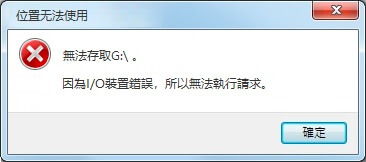
(硬碟有壞軌、讀寫頭故障導致電腦跳出I/O錯誤視窗)
⑫硬碟的容量錯誤
硬碟在磁碟管理的容量顯示錯誤或沒有容量時,可能是硬碟物理性的故障,這情況無法透過網路上的資料救援軟體來解決,建議立即停止讀取,以免硬碟受損更嚴重,以下說明這故障問題的可能原因和建議。
- 原因1:硬碟的磁頭故障
硬碟的磁頭故障時,硬碟就無法正常讀寫,這會導致電腦的磁碟管理顯示錯誤容量,如果有重要的資料,不建議再讀取測試,以免硬碟受損更嚴重。
- 原因2:硬碟的韌體受損
硬碟的韌體負責記錄型號和容量等資訊,如果硬碟的韌體故障,可能會導致無法顯示容量或容量錯誤,這問題無法透過資料救援軟體來修復,建議停止讀取硬碟,以免硬碟受損更嚴重。
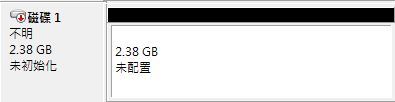
(硬碟故障後可能顯示與原本硬碟的不同容量)
硬碟故障的資料救援
硬碟的『物理性故障』問題,各位是無法透過資料救援軟體和網路方法來解決,建議委託專業的資料救援公司,因為硬碟的物理性故障繼續讀取時,這會導致硬碟受損更嚴重,所以硬碟故障的首要步驟是立即停止讀取,睿卡科技擁有專業設備和豐富硬碟救援的經驗,我們提供《硬碟故障資料救援的服務》和《資料救援費用》。
⒈檢測故障的硬碟
我們提供總公司現場送件與《免運費快遞到府取件》的服務,工程師團隊收到故障硬碟後,檢測時間約3-6小時,由專業工程師親自說明硬碟受損情況和救援費用。
⒉硬碟故障報價和救援機會
專業工程師檢測硬碟完成,說明故障硬碟的受損狀況和救援機會:
- 資料救援的報價費用
- 預估所需的工作時間
- 同意報價後我們立即執行救援作業
⒊硬碟故障資料救援作業
工程師團隊定期回覆硬碟救援的進度,並於完成救援後立即通知,如果我們沒有成功救出資料則不會收取救援費,給予客戶最大的保障,讓客戶不會有白花錢的風險。
⒋驗收硬碟救出的資料
專業工程師救援完成後,與使用者約定時間驗收檔案,親自確認檔案是否正常與是否有救出重要的資料,最後確認無問題才會收取救援費並交付資料。
可以自行解決的硬碟故障問題
硬碟故障嗎?硬碟故障的哪些問題可以自行解決?通常硬碟是『邏輯性故障』的情況,都有機會自行解決,以下提供邏輯性故障的常見情況。
①硬碟資料刪除
使用電腦或外接硬碟時,可能會不小心誤刪資料,但誤刪資料後『沒有寫入資料』在同個硬碟中,這情況還有機會可以恢復,可以自行嘗試網路上的資料救援軟體,因電腦和硬碟刪除資料時,電腦將該檔案標記並釋出容量,並不是真正刪除檔案,但如果後續有寫入和下載就會佔用容量,導致刪除的資料被覆蓋,這時候任何方法都無法恢復,以下說明檔案誤刪的應對步驟,如果想了解檔案覆蓋是什麼?請參考這篇《檔案覆蓋如何救援?教你拯救檔案的方法》。
- 步驟1:硬碟停止寫入的操作
硬碟的檔案誤刪時,立即停止對硬碟寫入,以免重要的檔案被覆蓋,導致資料無法挽回。
- 步驟2:嘗試資料救援軟體
可以嘗試網路上的資料救援軟體,雖然資料救援軟體對「物理性故障的硬碟」效果有限,但對於誤刪檔案的硬碟,還有機會找回檔案,如果試過後無法找回檔案,表示檔案已被覆蓋或該軟體不適用。
- 步驟3:檔案需找其他裝置儲存
透過軟體恢復出的檔案,不建議存回原裝置上,這是造成二次傷害的覆蓋,需準備其他硬碟或裝置儲存。
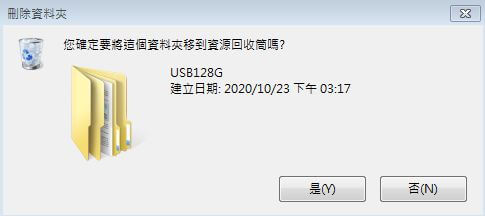
(硬碟內資料刪除還是有機會恢復)
②硬碟誤格式化
格式化通常是清除資料的時候才會執行,如果誤格式化錯硬碟還有機會恢復資料,因為格式化有兩個類型,如果是「低階格式化」就無法恢復,以下說明硬碟格式化的類型,如果想了解資料清除的方法,可以參考這篇《資料清除指南:3個清除硬碟資料的方法》。
- 類型1:快速格式化
快速格式化顧名思義很快速,只會快速清除硬碟前段的磁區架構,大部分的資料區塊都會保留,可以自行嘗試網路上的資料救援軟體恢復資料,但試過軟體仍然無法找回,可能是操作不當或檔案已被覆蓋,建議委託專業的資料救援公司幫忙。
- 類型2:低階格式化(Low Level Format)
低階格式化會花費較長的時間執行,因為是將硬碟從頭到尾的區塊清除,也就是將硬碟變空白全新的狀態,因為低階格式化是從頭到尾將區塊數據覆寫為零(0),代表沒有資料可以恢復,所以在執行前需再三確認,以免資料無法挽回。
③硬碟的磁區異常
硬碟故障的邏輯性問題,有機會可以自行解決,可能是硬碟沒有給予磁碟代號或暫時性異常的問題,以下說明硬碟磁區故障的建議,但硬碟的資料很重要,不建議自行嘗試。
- 建議1:磁碟管理檢查硬碟的磁區
磁碟管理無法看到硬碟的「容量」、「磁區」時,這情況無法自行解決,如果有重要的資料,建議委託專業的資料救援公司,但如果有讀取到容量和磁區,可以用磁碟管理的功能來試著解決。
- 步驟2:電腦內建的「修復磁碟區」
建議硬碟的資料重要不要嘗試任何修復方法,以免重要的資料遺失,Windows的「磁碟管理」,右鍵選擇硬碟再選擇「檢查磁碟」或「修復錯誤」,電腦會開始修復硬碟磁區的異常。
其他相關訊息About Article
-
2025.03.25
筆電不能開機?8個原因和有效解決方法(2025年)
-
2025.03.19
格式化是什麼?教學硬碟格式化的方法
-
2025.03.12
外接硬碟讀不到?10個有效的解決方法(2025年)
-
2025.03.07
硬碟發出異常聲音?專家教學防範與解決方法